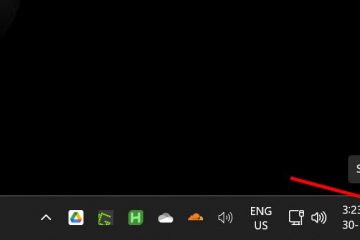Op Windows 11 heb je ten minste twee manieren om te controleren of de processor van de computer x64 of ARM64 is, en in deze handleiding leer je hoe.
Hoewel beide typen processorsystemen een 64-bits architectuur bieden om Windows 11 en applicaties uit te voeren, biedt alleen de “x64”-architectuur de meeste compatibiliteit met traditionele desktopprogramma’s. U zult vinden deze architectuur op gemeenschappelijke processors van Intel en AMD.
Aan de andere kant is de “ARM64” architectuur te vinden op ARM-processors (meestal van Qualcomm). Hoewel deze architectuur populair is bij mobiele apparaten, is deze nog relatief nieuw voor Windows-apparaten en als u een ARM64-computer heeft, kunt u de meeste traditionele applicaties niet installeren.

Als u wilt bepalen of uw computer een x64-of ARM64-processor heeft, kunt u deze informatie in Windows 11 vinden in ten minste drie manieren van de Instellingen-app, Systeeminformatie of Opdrachtprompt.
In deze handleiding leert u de stappen om te controleren of de processor van uw computer een x64-of ARM64-computer is op Windows 11.
Controleer of de processor x64 of ARM64 is op Windows 11
Gebruik deze stappen om te bepalen of u een x64-of ARM64-gebaseerd apparaat hebt op Windows 11:
Open Instellingen.
Klik op Systeem.
Klik op het tabblad Over.
Controleer in het gedeelte’Apparaatspecificaties’de informatie over ‘Systeemtype’. Als er ’64-bits besturingssysteem, x64-gebaseerde processor’ staat, heb je een 64-bits processor. Als er ’64-bits besturingssysteem, ARM-gebaseerde processor’staat, dan heb je een ARM64-gebaseerde processor.
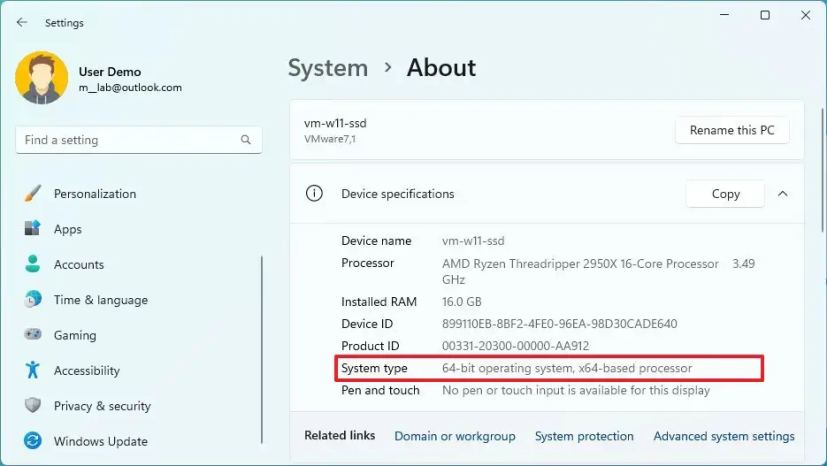
Zodra u de stappen De pagina Over zal weergeven of de computer een ARM64-of x64-processor (64-bits) heeft.
Controleer of de processor x64 of ARM64 is in Systeeminformatie
Om te controleren of uw computer een x64-of ARM64-apparaat met systeeminformatie, volg deze stappen:
Open Start.
Zoek naar Systeeminformatie en klik op bovenste resultaat om de app te openen.
Klik op Samenvatting.
Controleer de informatie over “Systeemtype”. ‘x64-gebaseerde pc’, y Je hebt een 64-bits processor. Als er “ARM-based PC” staat, heb je een ARM64-gebaseerde processor.
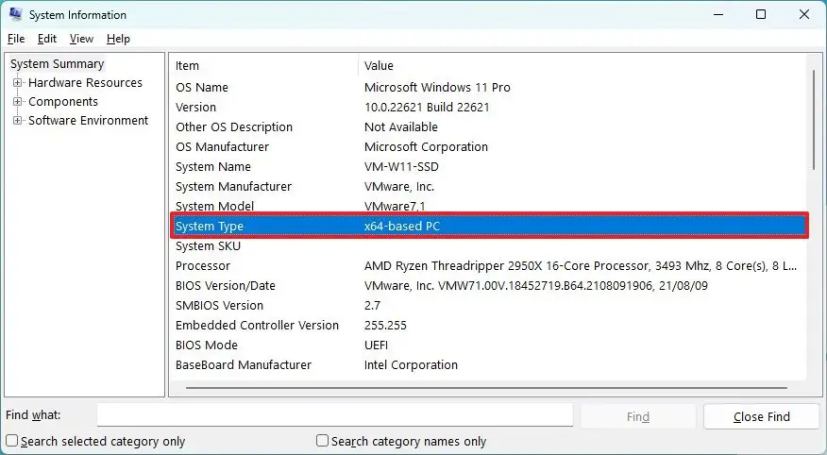
Nadat u de stappen, geeft de System Information Summary-pagina u de details over het processorsysteemtype.
Controleer of de processor x64 of ARM64 is vanaf de opdrachtprompt
Om erachter te komen of u een x64 hebt of ARM64-basiscomputer met opdrachtprompt, volg deze stappen:
Open Start.
Zoek naar Opdrachtprompt en klik op het bovenste resultaat om de app te openen.
Typ de volgende opdracht om de architectuur van de computer te controleren en druk op Enter:
systeminfo | findstr/C:”System Type”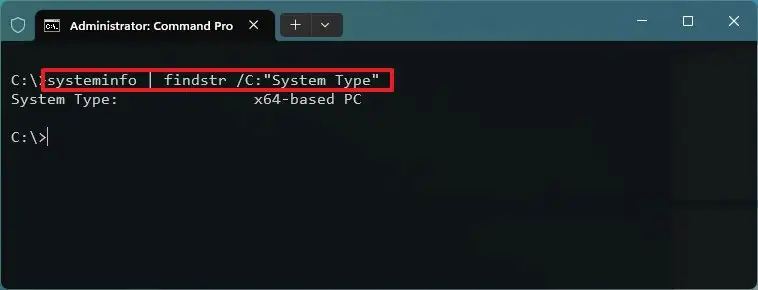
Controleer de informatie over “Systeemtype”. Als er ‘x64-gebaseerde pc’ staat, heb je een 64-bits processor. Als er ‘ARM-gebaseerde pc’ staat, heb je een ARM64-gebaseerde processor.
Zodra u de stappen hebt voltooid, weet u of het systeemtype processor beschikbaar is op uw computer.
We noemen x86 niet in deze handleiding, omdat Windows 11 niet langer biedt ondersteuning voor de 32-bits processorarchitectuur.
@media alleen scherm en (min-width: 0px) en (min-height: 0px) { div[id^=”bsa-zone_1659356403005-2_123456″] { min-breedte: 300px; minimale hoogte: 250px; } } @media alleen scherm en (min-breedte: 640px) en (min-hoogte: 0px) { div[id^=”bsa-zone_1659356403005-2_123456″] { min-breedte: 300px; minimale hoogte: 250px; } }